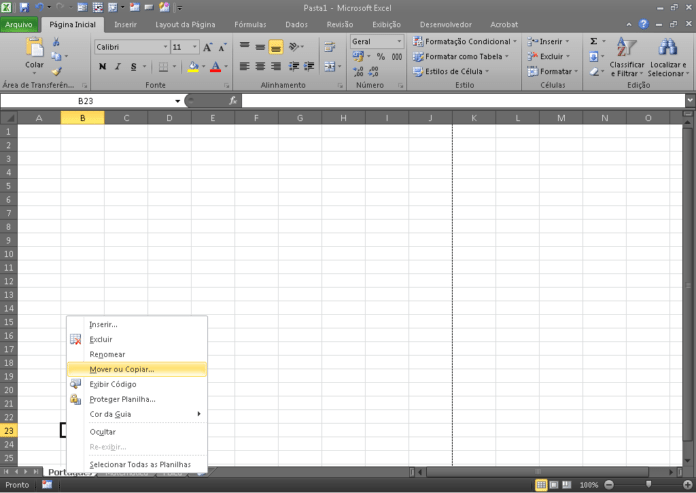
Um dos problemas mais comuns (e irritantes) ao elaborar uma planilha é a resolução da tela. Por exemplo, nosso monitor tem a resolução 1920×1200 e está perfeita no nosso monitor. Porém, se aberta em um computador que possui a resolução 800×600, grande parte da informação não será exibida na tela, e um scroll será criado ao final da tela. Nada mais chato do que preencher dados e ter que ficar manipulando um scroll.
É como operar um computador a manivela, toda hora você terá que parar o seu trabalho para mexer no scrolle exibir a parte faltante. E não é apenas a irritação um problema. Além de aumentar o estresse de seu funcionário, provavelmente ele vai demandar muito mais tempo e energia para realizar o preenchimento da tabela. O rendimento pode até mesmo cair pela metade.
Felizmente, existe uma solução para eliminar este problema: um gagdet chamado ASAP. Com este gagdet, você pode testar e criar planilhas em quaisquer resolução. Veja como é fácil testar a visualização para outros usuários:
Adaptando sua planilha em diferentes resoluções de tela
Primeiro você deve baixar o gagdet ASAP. É um a ferramenta cheia de utilidades para quem trabalha com Excel. O programa possui uma versão free, que pode ser baixada através desse link. Caso você goste bastante, pode usar a versão paga por apenas U$ 49,00.
Realize a instalação e tome cuidado para escolher a versão para estudantes. Para a nossa tarefa de testar e criar tabelas e várias resoluções, a versão free é suficiente.
Agora, abra a planilha que deseja testar. Perceba que foi criado um menu chamado ASAP Utilities, como destacado na figura 1 abaixo. Este menu vai lhe dar muitas funções que irão facilitar o seu dia-a-dia.

Mas como o que interessa para nós agora é testar e criar a tabela em várias resoluções, vamos nos ater a isso. Clique no menu ASAP Utilities. Agora acione na opção File & System. Feito isso, agora clique na opção Resize the Excel window to standard screen resolutions… (como ilustrado na figura 2).

Será apresentada uma janela na qual você poderá adaptar a sua tabela para qualquer resolução. Para isso, clique no campo Resize the window to the follow resolution. Serã apresentas muitas opções de resolução, então agora escolha qual opção você deseja testar, conforme está exemplificado na figura 3. Feito isso, clique em Ok

Prontinho! Agora a sua tabela está sendo exibida na resolução desejada. Teste em todas as opções que desejar. Você pode inclusive montar a sua tabela com base na resolução selecionada e fazer os ajustes necessários. Você pode também criar vários modelos de acordo com a resolução do PC. Assim sua equipe poderá utilizar a planilha que mais se ajustar ela. Fazendo este teste, acredite, você vai economizar muito tempo seu e da sua equipe.
E você, tem alguma dúvida sobre como utilizar esse aplicativo? Conte para a gente na seção de comentários abaixo!








